Πρόσφατα αγόρασα μια τηλεόραση Samsung. Με μεγαλύτερη οθόνη και καλύτερη αντίθεση, μου άρεσε πολύ η ποιότητα εικόνας που προσφέρεται.
Ωστόσο, δεν υπήρχε τρόπος να μεταδώσω το περιεχόμενο του κινητού μου στην τηλεόραση. Οι τηλεοράσεις Samsung δεν διαθέτουν ενσωματωμένο Chromecast.
Έχοντας ένα ενσωματωμένο Chromecast στην τηλεόρασή σας, η μετάδοση και η παρακολούθηση του αγαπημένου σας περιεχομένου είναι πολύ πιο εύκολη.
Έκανα μια γρήγορη αναζήτηση στο google και ανακάλυψα ότι καμία από τις τηλεοράσεις Samsung, ανεξάρτητα από το μοντέλο τους, δεν έχει ενσωματωμένο Chromecast.
Έτσι, η μόνη διέξοδος ήταν να αγοράσω ένα ξεχωριστό Chromecast και να το συνδέσω στην τηλεόρασή μου Samsung.
Η εγκατάσταση και η ρύθμιση του Chromecast είναι αρκετά εύκολη και μπορεί να γίνει σε δευτερόλεπτα. Δείτε πώς μπορείτε να τα κάνετε όλα μόνοι σας.
Μπορείτε να ρυθμίσετε το Chromecast με την τηλεόρασή σας Samsung, συνδέοντάς το στη θύρα HDMI της τηλεόρασής σας και συνδέοντας τη συσκευή Chromecast σε μια πηγή τροφοδοσίας. Βεβαιωθείτε ότι έχετε ενεργή σύνδεση στο Διαδίκτυο προτού ξεκινήσετε τη ρύθμιση.
Αν και η διαδικασία είναι αρκετά απλή, υπάρχουν ορισμένοι γρήγοροι έλεγχοι που μπορούν να σας βοηθήσουν να αποφύγετε προβλήματα κατά τη ρύθμιση του Chromecast.
Έχω συμπεριλάβει επίσης λεπτομερείς πληροφορίες σχετικά με το πώς μπορείτε να χρησιμοποιήσετε την εφαρμογή SmartView για να μεταδώσετε περιεχόμενο στην τηλεόρασή σας Samsung.
Προϋποθέσεις για τη ρύθμιση του Chromecast με την τηλεόραση Samsung


Η διαδικασία ρύθμισης του Chromecast με την τηλεόρασή σας δεν είναι μεγάλη.
Ωστόσο, η σύγχυση με κάποιο από τα στάδια που αναφέρονται παρακάτω μπορεί να δημιουργήσει προβλήματα και καθυστερήσεις.
Έχω αναφέρει ορισμένες προϋποθέσεις για τη σύνδεση ενός Chromecast στην τηλεόρασή σας Samsung σε αυτό το άρθρο.
Για αρχή, θα χρειαστείτε το Chromecast σας και όλα τα καλώδιά του καθώς και το smartphone/tablet σας για να εγκαταστήσετε την εφαρμογή και μια καλή σύνδεση στο διαδίκτυο που λειτουργεί χωρίς διακοπές.
Βεβαιωθείτε ότι τα καλώδια είναι σε καλή κατάσταση και δεν είναι φθαρμένα ή σπασμένα.
Συνδέστε το Chromecast στην τηλεόρασή σας Samsung
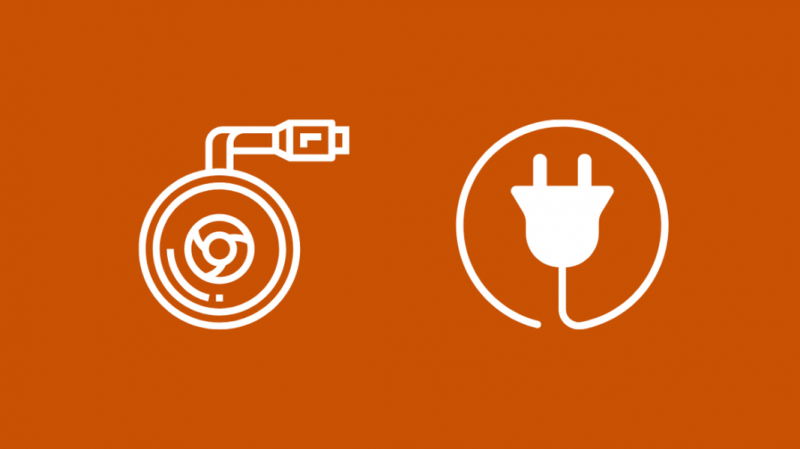
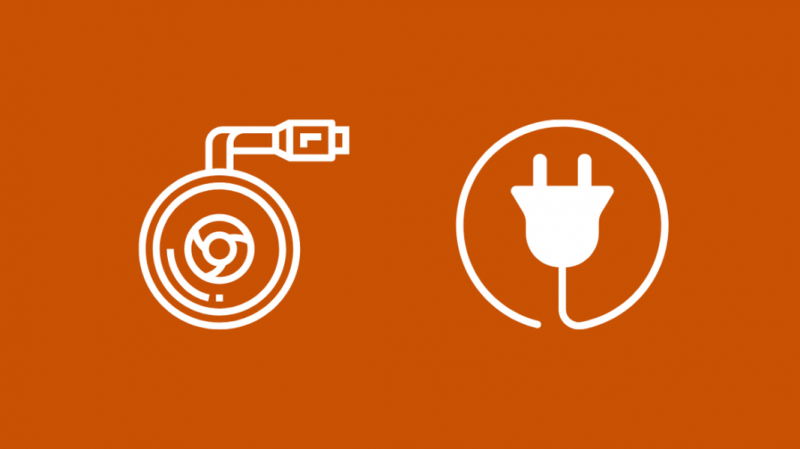
Το πρώτο και πιο σημαντικό βήμα είναι να συνδέσετε σωστά το Chromecast στην τηλεόρασή σας Samsung.
Οι περισσότερες τηλεοράσεις διαθέτουν πολλές θύρες HDMI. Οι θύρες βρίσκονται συνήθως στο πίσω μέρος του πίνακα της τηλεόρασής σας, είτε στην αριστερή είτε στη δεξιά πλευρά.
Μόλις εντοπίσετε τη θύρα HDMI, συνδέστε το Chromecast συνδέοντας την επέκταση με το καλώδιο HDMI συνδεδεμένο σε αυτό.
Λάβετε υπόψη ότι, το μπλοκ φόρτισής σας πρέπει να συνδεθεί σε μια πρίζα για να λειτουργεί ομαλά και αποτελεσματικά το Chromecast
Ελέγξτε τη σύνδεσή σας στο Διαδίκτυο
Πριν από τη ρύθμιση, ένα άλλο σημαντικό πράγμα που θα πρέπει να ελέγξετε είναι η σύνδεση δικτύου που έχετε και συνδέστε το Chromecast σας σε Wi-Fi .
Εάν δεν το κάνετε αυτό, θα πάρετε το Το Chromecast δεν θα συνδεθεί λάθος.
Επιπλέον, μερικές φορές, το Chromecast είτε αποτυγχάνει να συνδεθεί είτε σταματά να λειτουργεί απότομα και το κακό διαδίκτυο είναι ένας από τους κύριους λόγους πίσω από το πρόβλημα.
Για να ελέγξετε εάν το Διαδίκτυό σας είναι σε λειτουργία και λειτουργεί, μπορείτε να εκτελέσετε μια δοκιμή ταχύτητας σε οποιαδήποτε συσκευή είναι συνδεδεμένη στο Wi-Fi.
Μπορείτε επίσης να επιθεωρήσετε το δρομολογητή για να εντοπίσετε τυχόν κόκκινες λυχνίες ή λυχνίες σφάλματος. Εάν ο δρομολογητής σας δεν λειτουργεί, θα πρέπει να ελέγξετε εάν τα καλώδια είναι καλά συνδεδεμένα. Δοκιμάστε να κάνετε επανεκκίνηση του δρομολογητή.
Βεβαιωθείτε ότι το Chromecast σας είναι ενεργοποιημένο
Το Chromecast δεν λειτουργεί μόνο συνδέοντάς το σε τηλεόραση.
Πρέπει επίσης να συνδέσετε το Chromecast σε μια πηγή τροφοδοσίας. Βεβαιωθείτε ότι έχετε έναν επιπλέον διανομέα κοντά στην τηλεόραση, ώστε η συσκευή να μπορεί να συνδεθεί εύκολα χωρίς να ανησυχείτε για το μήκος του καλωδίου.
Αφού συνδέσετε τη συσκευή στον διανομέα τροφοδοσίας, αναζητήστε το πλαίσιο διαμόρφωσης στην τηλεόρασή σας.
Το Chromecast δεν χρειάζεται να ενεργοποιηθεί ξεχωριστά. Ωστόσο, συνοδεύεται από κουμπί επαναφοράς.
Λήψη και εγκατάσταση της εφαρμογής Google Home
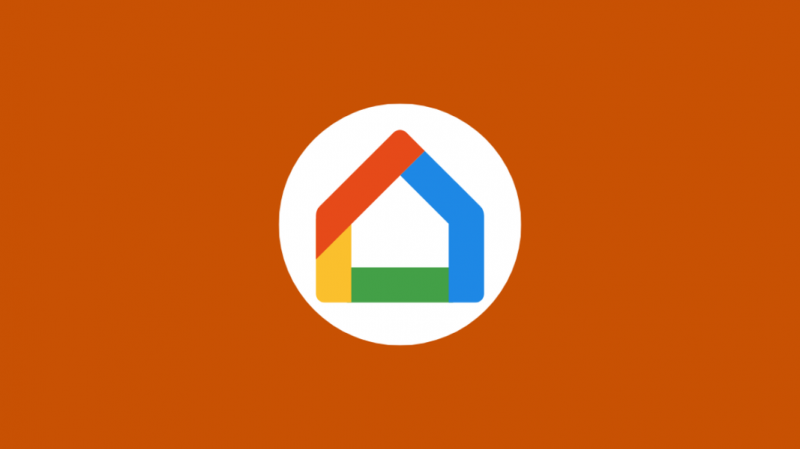
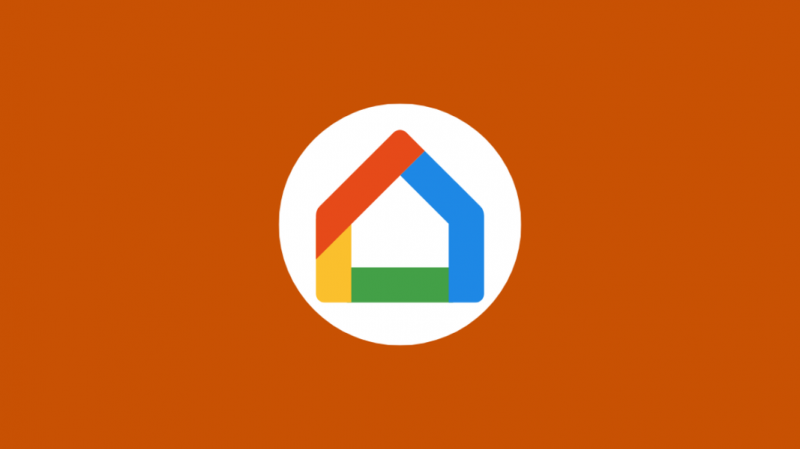
Το επόμενο βήμα είναι να εγκαταστήσετε την εφαρμογή Google Home στο κινητό σας. Αυτό θα διευκολύνει την όλη διαδικασία διαμόρφωσης.
Εάν διαθέτετε smartphone Android, μπορείτε να κατεβάσετε την εφαρμογή από το Google Play Store.
Η εφαρμογή Chromecast είναι διαθέσιμη στο Android και iOS , ανάλογα με το τι χρησιμοποιείτε συνήθως.
Προσθέστε το Chromecast στην εφαρμογή
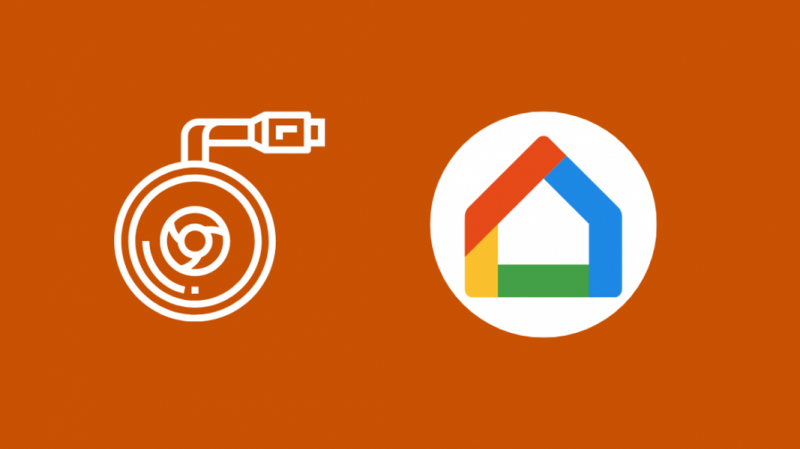
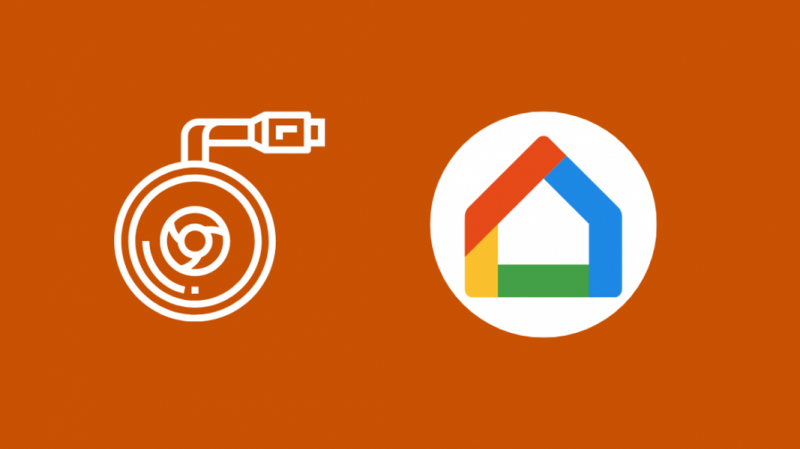
Μόλις γίνει λήψη της εφαρμογής στο smartphone σας, μπορείτε πλέον να προσθέσετε τη συσκευή Chromecast στην εφαρμογή Google Home.
Πριν ξεκινήσετε με αυτήν τη διαμόρφωση, βεβαιωθείτε ότι τόσο το Chromecast όσο και η τηλεόραση Samsung είναι συνδεδεμένα στο ίδιο δίκτυο Wi-Fi.
- Τώρα μεταβείτε στην εφαρμογή Google Home στο τηλέφωνό σας.
- Κάντε κλικ στο ο + εικονίδιο στην επάνω αριστερή γωνία.
- Τώρα επιλέξτε το Ρύθμιση νέας συσκευής επιλογή.
- Ψάξτε για το Νέα Συσκευή επιλογή.
- Τώρα η εφαρμογή Google Home θα ξεκινήσει την αναζήτηση για κοντινά Chromecast.
- Όταν εμφανιστεί το όνομα του Chromecast σας στην οθόνη, κάντε κλικ σε αυτό και συνεχίστε να το ρυθμίζετε.
- Το επόμενο βήμα θα περιλαμβάνει τη σάρωση του κωδικού QR στην οθόνη της τηλεόρασής σας Samsung, μετά την οποία το Chromecast σας θα συνδεθεί με επιτυχία και θα είναι έτοιμο για χρήση.
Χρησιμοποιήστε το ενσωματωμένο Chromecast της τηλεόρασής σας
Επί του παρόντος, οι τηλεοράσεις Samsung δεν διαθέτουν ενσωματωμένο Chromecast.
Ως εκ τούτου, η μόνη επιλογή που παραμένει βιώσιμη για εσάς είναι να αγοράσετε ένα Chromecast και να το συνδέσετε στην τηλεόρασή σας Samsung.
Χρησιμοποιήστε την εφαρμογή Samsung SmartView για μετάδοση στην τηλεόραση
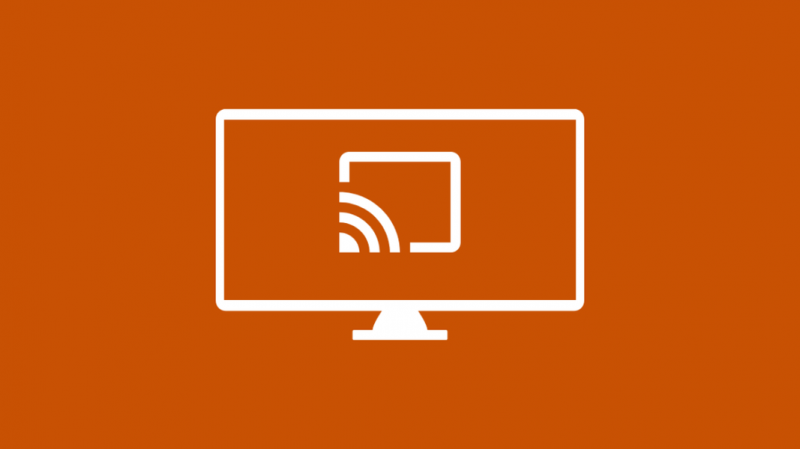
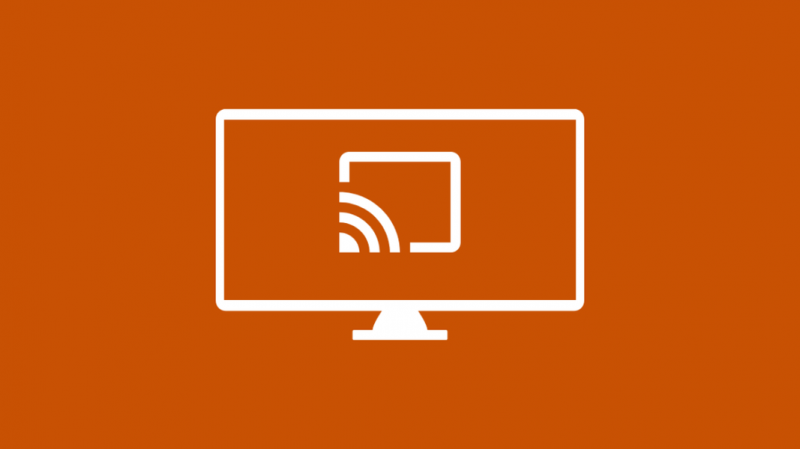
Εάν θέλετε να αντικατοπτρίσετε το περιεχόμενο του κινητού σας στην τηλεόραση Samsung, τότε μπορείτε να χρησιμοποιήσετε τη λειτουργία SmartView στην τηλεόρασή σας Samsung που είναι ενσωματωμένη.
Ακολουθούν ορισμένα βήματα που μπορείτε να ακολουθήσετε για να ρυθμίσετε τον κατοπτρισμό του περιεχομένου του smartphone σας στην τηλεόρασή σας Samsung χρησιμοποιώντας την εφαρμογή SmartView.
- Ενεργοποιήστε το SmartView και ανοίξτε την εφαρμογή.
- Εδώ, θα βρείτε τη λίστα με τις κοντινές τηλεοράσεις που είναι έτοιμες να συνδεθούν.
- Μόλις βρείτε την τηλεόρασή σας Samsung, κάντε κλικ σε αυτήν για να τη διαμορφώσετε.
- Τώρα στην οθόνη της τηλεόρασής σας, θα εμφανιστεί ένα αναδυόμενο παράθυρο που ζητά άδεια σύνδεσης στη συσκευή σας.
- Κάντε κλικ στο να επιτρέπεται, και στη συνέχεια η οθόνη του κινητού σας θα αρχίσει να μοιράζεται την οθόνη με την τηλεόρασή σας Samsung.
συμπέρασμα
Η παρακολούθηση του αγαπημένου σας περιεχομένου OTT από δημοφιλείς εφαρμογές ροής όπως το Netflix, το Amazon Prime, το HBO και άλλες δεν ήταν ποτέ πιο εύκολο αν διαθέτετε μια κανονική τηλεόραση.
Εάν δεν διαθέτετε έξυπνη τηλεόραση, μπορείτε να αγοράσετε ένα Chromecast και να το ρυθμίσετε εύκολα με την τηλεόρασή σας Samsung.
Αυτό σας επιτρέπει ένα ευρύτερο φάσμα πρόσβασης σε δημοφιλές περιεχόμενο στον ιστό.
Ωστόσο, εάν δεν θέλετε να αγοράσετε ένα Chromecast, μπορείτε να έχετε πρόσβαση στο περιεχόμενο του κινητού σας και να αντικατοπτρίσετε την οθόνη στην τηλεόρασή σας.
Η εμπειρία της κοινής χρήσης οθόνης δεν μπορεί να συγκριθεί με αυτή που λαμβάνετε σε ένα Chromecast, καθώς το πρώτο συχνά υστερεί και έχει μεγαλύτερη τάση αποθήκευσης στην προσωρινή μνήμη.
Επιπλέον, εάν διαπιστώσετε ότι το Chromecast σας δεν ενεργοποιείται, μπορείτε να το αντιμετωπίσετε πατώντας παρατεταμένα το μικρό στρογγυλό κουμπί επαναφοράς για σχεδόν 30 δευτερόλεπτα.
Αν το η πηγή δεν υποστηρίζεται , δοκιμάστε να επανεκκινήσετε το Chromecast.
Αν σας Το Chromecast είναι συνδεδεμένο αλλά δεν μεταδίδεται , ενημερώστε το πρόγραμμα περιήγησής σας.
Για τα παλαιότερα μοντέλα τηλεόρασης Samsung που δεν διαθέτουν θύρες HDMI, θα ήταν βολικό να χρησιμοποιήσετε μετατροπέα HDMI σε AV.
Μπορείτε επίσης να απολαύσετε το διάβασμα:
- Δεν ήταν δυνατή η επικοινωνία με το Chromecast σας: Πώς να το διορθώσετε
- Σφάλμα πρόσβασης τοπικού δικτύου Chromecast: Τρόπος διόρθωσης σε δευτερόλεπτα
- Chromecast Χωρίς ήχο: Τρόπος αντιμετώπισης προβλημάτων
- Το Chromecast συνεχίζει να αποσυνδέεται: Πώς να το διορθώσετε
- Λειτουργεί το Chromecast χωρίς Διαδίκτυο;
Συχνές Ερωτήσεις
Πώς μπορώ να κάνω μετάδοση στη Samsung Smart TV μου χωρίς Chromecast;
Μπορείτε να μεταδώσετε την οθόνη σας στην τηλεόραση Samsung χρησιμοποιώντας την εφαρμογή SmartView.
Πώς μπορώ να ξέρω αν η τηλεόρασή μου υποστηρίζει το Chromecast;
Υπάρχουν περιορισμένες επωνυμίες τηλεοράσεων που διατίθενται με το Chromecast από τώρα. Οι τηλεοράσεις Samsung δεν συνοδεύονται από Chromecast προς το παρόν.
Γιατί η τηλεόρασή μου Samsung δεν εμφανίζεται στον καθρέφτη της οθόνης;
Μπορείτε να δοκιμάσετε να απενεργοποιήσετε τη λειτουργία SmartView και να την ενεργοποιήσετε ξανά. Αυτό θα αποσυνδέσει την τηλεόραση από την εφαρμογή, μετά την οποία μπορείτε να την επανασυνδέσετε.
Πώς μπορώ να καθρεφτίσω την οθόνη της τηλεόρασής μου Samsung;
Μπορείτε να χρησιμοποιήσετε την εφαρμογή SmartView για να αντικατοπτρίζει την οθόνη του κινητού σας στην τηλεόραση Samsung.
Γιατί η τηλεόρασή μου Samsung δεν αναγνωρίζει την είσοδο HDMI;
Για να διορθώσετε προβλήματα HDMI, μπορείτε να δοκιμάσετε επανεκκίνηση της τηλεόρασής σας Samsung .
